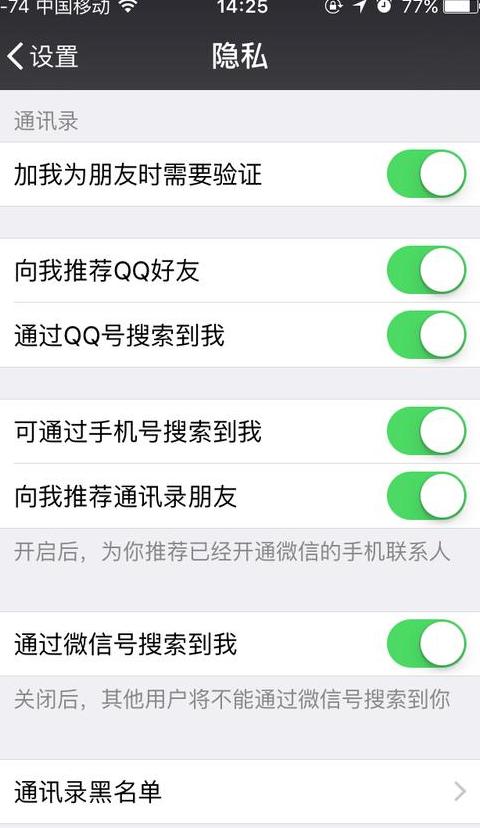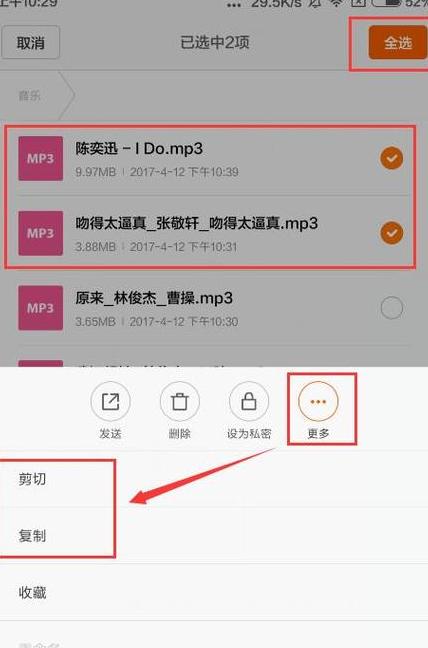怎么将蓝牙音箱与win7连接
要将蓝牙音箱与Windows 7 系统实现连接,请遵循以下指引:1 . 清除现有蓝牙设备:访问“控制面板”,点击“设备与打印机”,然后右键点击当前连接的蓝牙设备,选择“删除”操作。
2 . 寻找并添加新设备:回到“控制面板”下的“设备与打印机”,点击“添加设备”按钮以开始新设备的添加过程。
3 . 激活蓝牙音箱:确保音箱已开启且设置为可被发现的模式。
在“添加设备”窗口中,系统将自动扫描周围可用的蓝牙设备,一旦发现音箱,选择它并点击“下一步”。
4 . 配对与输入密码:系统会要求输入音箱的配对密码。
正确输入后,继续点击“下一步”以完成配对。
配对成功后,系统将显示音箱已连接,此时可关闭该窗口。
5 . 安装驱动:系统可能自动下载并安装音箱所需的驱动。
请稍等直至驱动程序安装完成,之后音箱即可正常使用。
按照这些步骤操作,您应能顺利将蓝牙音箱与Win7 系统连接起来。
如遇难题,查阅音箱手册或联系客服寻求进一步协助。
Win7如何连接蓝牙音箱 将蓝牙音箱与win7连接的方法
连接Win7 系统电脑和蓝牙音箱的步骤如下:首先,确认你的电脑是否配备了蓝牙功能。
有些笔记本电脑,比如联想Y5 8 0,可以通过按特定快捷键(比如Fn+F5 )来启用内置的蓝牙模块。
接下来,检查设备管理器中是否有蓝牙设备。
如果没有,那可能是因为蓝牙驱动程序还没有安装。
你可以访问电脑品牌的官方网站,比如联想官网,根据你的电脑型号下载相应的蓝牙驱动程序。
安装完毕后,设备管理器中应该会出现“bluetooth无线收发器”,这表明驱动程序已经安装成功。
安装好蓝牙驱动之后,电脑右下角会出现蓝牙图标。
右键点击这个图标,然后选择“添加设备”。
你的电脑会开始扫描周围的蓝牙设备,包括你的蓝牙音箱。
找到你的音箱后,选择它进行连接。
连接成功后,你可以通过电脑上的蓝牙图标来控制音箱的开关。
此外,你还可以对蓝牙音箱进行一些设置,比如调整音量和音质等。
在连接蓝牙音箱之前,请确保音箱已经打开,并且处于可以被发现的状态。
如果在连接过程中遇到任何问题,可以尝试重新启动蓝牙音箱和电脑,或者重新安装蓝牙驱动程序。
不同品牌和型号的蓝牙音箱在连接方法上可能有些许差异,但大体流程是相似的。
如果遇到特定的问题,建议查看蓝牙音箱的使用手册或联系售后服务获取帮助。
win7如何连接蓝牙音箱外放声音
联想电脑蓝牙连接指南:首先,从桌面左下角的“开始”按钮进入,找到并启动“控制面板”。
在控制面板中,点击“硬件和声音”,然后在左侧菜单里点开“设备管理器”。
在设备管理器里,确认蓝牙驱动是否已经安装。
如果没有安装,可以打开浏览器,搜索“联想驱动官方”,找到官网后下载并安装蓝牙驱动。
另外,也可以选择下载安装驱动精灵,运行软件后点击“立即检测”,然后在显示的蓝牙驱动列表中,选择适合的驱动进行下载和安装。
驱动安装完毕后,再次打开设备管理器,应该能看到已安装的蓝牙驱动。
接下来,回到桌面,在键盘上找到“Fn”键和“F5 ”键,同时按下它们,会弹出“联想无线装置设定”窗口。
在这个窗口里,可以开启蓝牙功能。
同时,确保你的蓝牙音箱已经开启,并且处于可被搜索到的蓝牙模式。
在电脑右下角的系统托盘区域(可能需要先显示隐藏图标),找到蓝牙图标,右键点击,然后选择“添加设备”。
系统会开始搜索附近的蓝牙设备,在列表中找到你的设备,点击它,然后按照提示完成连接。
连接成功后,随便打开一个音乐播放软件,选择一首你想听的歌,然后点击播放,享受音乐吧。